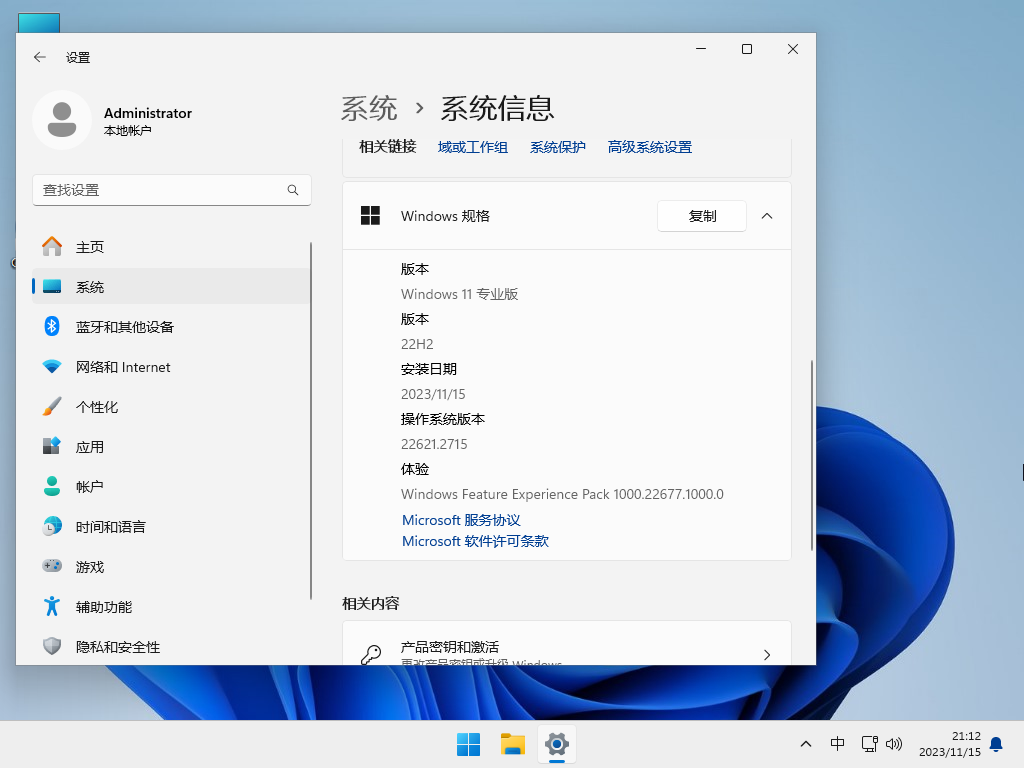近期有用户在给电脑检测系统更新时,在检测进程中却出现了卡住了的情况,对此我们可以选择多等待一些时间,看看检测更新是否完成,此外,我们还可以采用以下小编带来的两种方法进行解决,步骤简单,安全有效,我们一起来操作一下吧。
方法一:
1、重新启动电脑不断按f8,到了高级启动选项,选择“安全模式”进入。
2、如果安全模式下进入还是显示配置windows update失败,等待一会看能配置成功,这个时候可能会等上少则15分钟多则几小时。
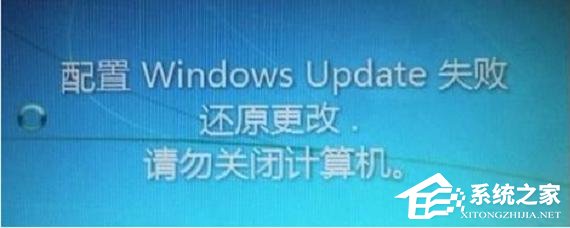
3、配置完成之后,正常启动会跳过显示配置windows update失败并进入桌面。
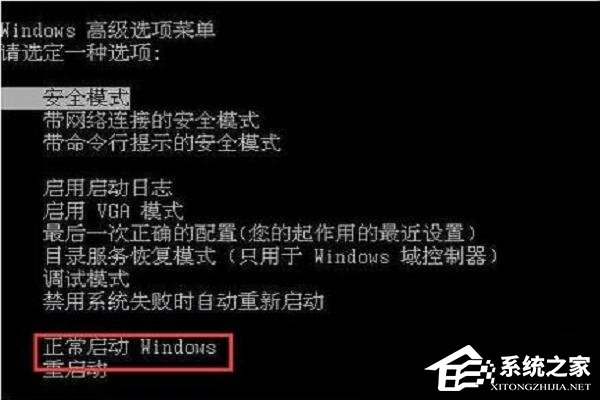
4、然后打开控制面板,在图标查看方式下,点击“Windows Update”。
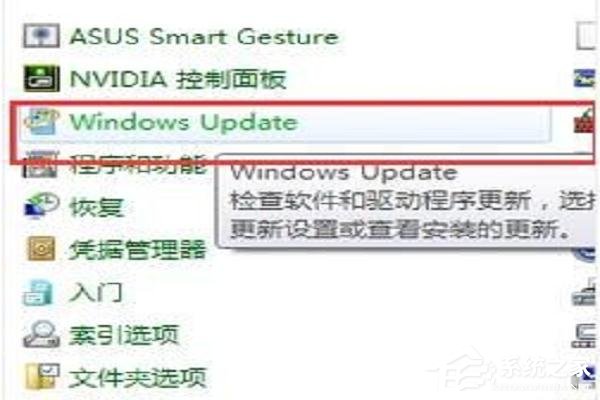
5、点击左上角的“更改设置”。
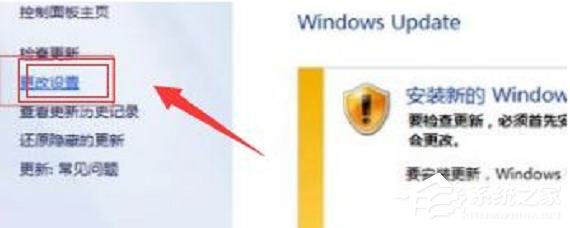
6、把重要更新改为检查更新,但是选择是否下载和安装更新,然后点确定就可以了。
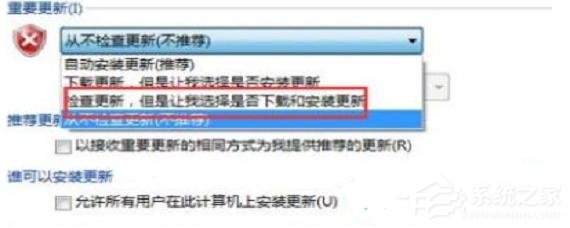
方法二:自己安装最新的Win11系统
系统下载推荐:Windows11 22H2 64位 官方正式版>>>
微软向Win11用户推送了22H2的11月更新补丁KB5032190,用户可以通过安装该补丁升级至22621 2715。此系统选自微软官方最新 Windows 11 22H2 22621 2715 专业版进行优化,离线制作避免病毒的侵扰,保证系统的安全性,系统运行环境稳定,能很好的满足用户的稳定使用需求,多样化的新功能与优化让用户体验得到新的提升。无论是办公,亦或者是玩游戏,都能够稳定运行,是目前装机的完美选择。
下载安装完成:
以上就是系统之家小编为你带来的关于“Win11检测windows更新卡住不动的两种解决方法”的解决方法了,希望可以解决你的问题,感谢您的阅读,更多精彩内容请关注系统之家官网。

 时间 2023-12-01 09:23:40
时间 2023-12-01 09:23:40 作者 admin
作者 admin 来源
来源